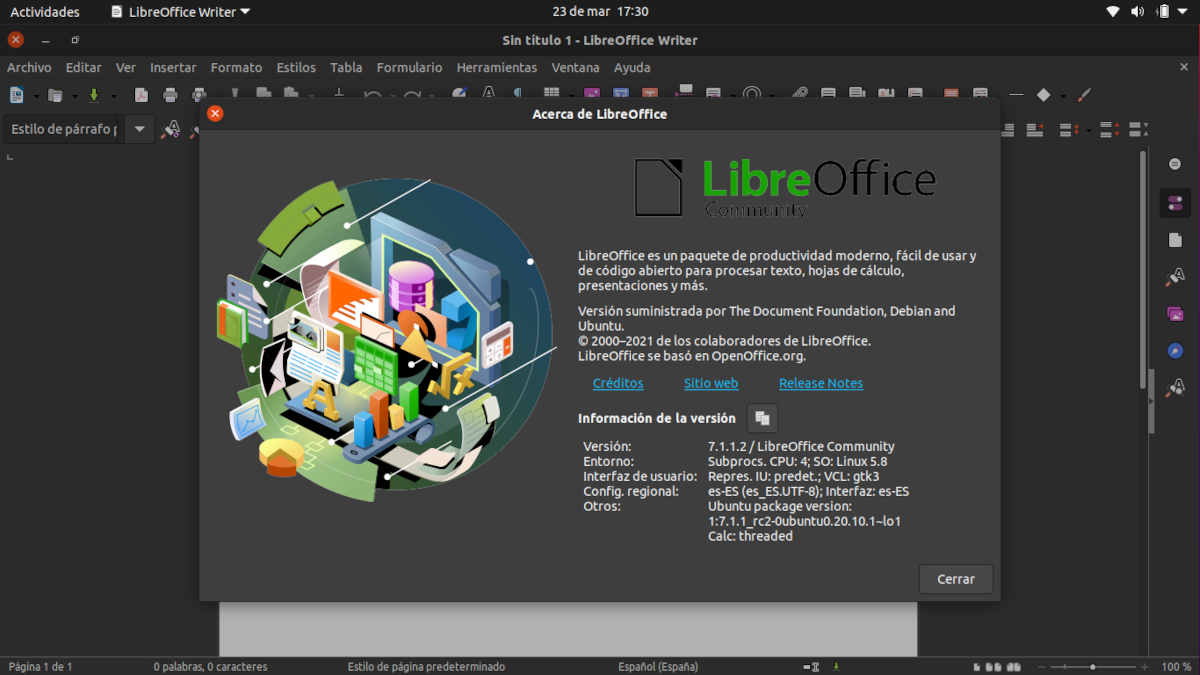
Vaikka Ubuntu ei ole Debian, se ei myöskään ole Arch Linux. Tarkoitan sitä, kuinka usein ja kuinka nopeasti he lisäävät ohjelmiston arkistoihinsa: Debian lisää vain hyvin testatun ohjelmiston, joka tarkoittaa hyvin vanhoja versioita, kun taas Ubuntu päivittyy nopeammin, mutta vähemmän kuin Rolling Release -jakelut kuten Arch Linux tai Manjaro . Tästä syystä hän yleensä lisää version LibreOffice mikä ei ole ajan tasalla.
Ennen kuin jatkan, haluaisin tehdä yhden asian selväksi: jos Canonical päättää pysyä suositellun version kanssa, se on jotain. Se on yksinkertaisesti testattu ja siinä on vähemmän virheitä. Mutta on myös totta, että Document Foundation parantaa yhteensopivuutta jokaisen uuden julkaisun kanssa, ja viime aikoina olen yllättynyt siitä, että suuri osa Writerissä kirjoitetuista on täysin yhteensopiva WordPressin kanssa, joten mielestäni tällaisissa tapauksissa kannattaa käyttää Viimeisin versio. Tässä aiomme näyttää sinulle miten.
Paras vaihtoehto päivittää LibreOffice aina: PPA
Joidenkin ohjelmistojen osalta ylivoimaisesti yksi parhaista vaihtoehdoista on käyttää Flatpak-versiota. Mutta se, että ne ovat erillisiä paketteja, voi aiheuttaa ongelmia, minkä vuoksi minä, kuten monet muutkin, pidän edelleen parempana sitä, mitä kutsumme "APT-versioksi". Jos tämä kiinnostaa meitä, meidän on vain lisättävä virallinen arkisto:
- Avaamme terminaalin.
- Kirjoitamme seuraavat:
sudo add-apt-repository ppa:libreoffice
- Seuraavaksi päivitämme paketit. Jos meillä on asennettuna LibreOffice, uusi versio näkyy päivityksenä.
Flatpak-versio
Toinen paras vaihtoehto minulle on asentaa flatpak-paketti. Voimme tehdä tämän mistä tahansa yhteensopivasta ohjelmistokeskuksesta, kunhan se on käytössä. Sisään Tämä artikkeli selitämme miten se tehdään Ubuntu 20.04: stä eteenpäin. Jos meillä on vanhempi versio, GNOME-ohjelmisto oli jo asennettu oletuksena, joten sitä ei tarvitse asentaa. Minkä tahansa tämän tyyppisen paketin asentaminen on yhtä helppoa kuin sen etsiminen, katsomalla lähdeosaa, valitsemalla "Flathub" ja napsauttamalla "Asenna".
Voimme myös asentaa paketin ohjeiden mukaisesti Flathub-sivu, joka on terminaalikomennolla (litteä asennus flathub org.libreoffice.LibreOffice), mutta miksi tehdä se näin, jos puhumme Ubuntusta ja voimme tehdä sen GNOME-ohjelmisto? Lisäksi GNOME-kaupasta voimme etsiä myös Flatpak-paketteja.
Snap-versio
Tämän laitoin viimeisen kolmesta parhaasta vaihtoehdosta, koska mieluummin edelliset paketit. Monien Snap-pakettien päivittäminen vie aikaa, vaikka se ei näytä olevan LibreOffice-sovelluksen tapauksessa. Tämän Office-paketin Snap-version asentaminen Ubuntuun on yhtä helppoa kuin haku "Libreoffice" oletuskaupassa käyttöjärjestelmän, koska se on itse asiassa "Snap Store", jota en suosittele lainkaan, mutta se on hyvä tähän.
Jos, kuten minä, et halua koskettaa kyseistä kauppaa lainkaan, ja jos olet asentanut GNOME-ohjelmiston, voit myös etsiä sitä tästä myymälästä ja valita sen, joka alun perin sanoo "snapcraft.io" Ubuntussa. Ja jos haluat tehdä sen päätelaitteen kautta, sinun on kirjoitettava tämä komento:
sudo snap install libreoffice
Kuten olen kommentoinut, mieluummin teen sen virallisen arkiston kanssa, eikä mielestäni ole ainoa, mutta mikä tahansa näistä kolmesta vaihtoehdosta on hyvä.
Se, että ne ovat eristettyjä paketteja, voi aiheuttaa ongelmia. Ei, ilman Flatpakia sinulla ei ole edes yhtä ongelmaa, vaikka koko järjestelmässä käytettäisikin vain yhtä, mitä hölynpölyä sinun täytyy nähdä.